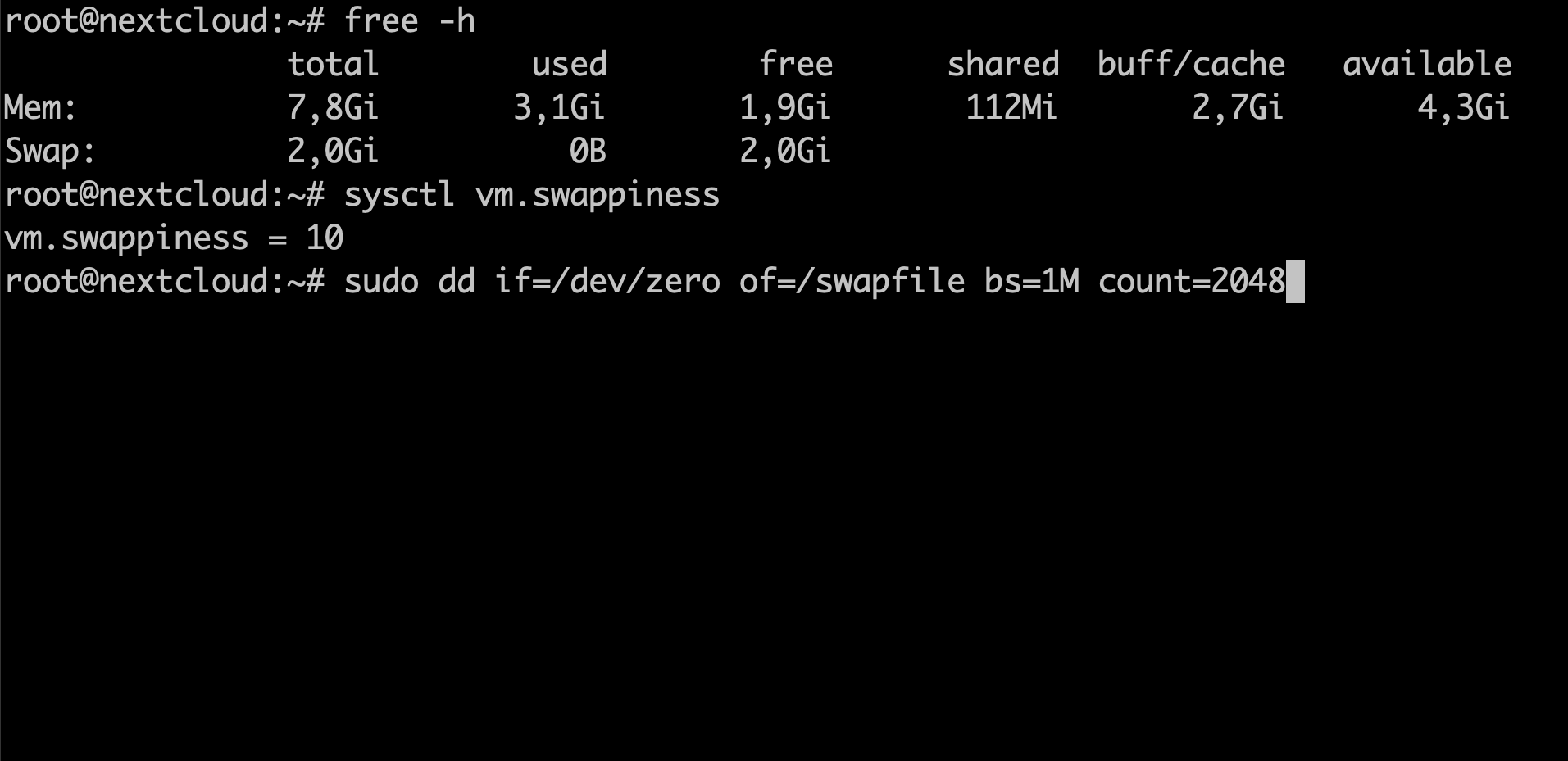Swap-Speicher ist ein zusätzlicher Speicher, der verwendet wird, wenn der RAM des Systems voll ist. Der Swap-Speicher befindet sich auf einer separaten Partition oder Datei und ist viel langsamer als der RAM.
Swap-Speicher kann dazu beitragen, dass dein System stabil bleibt, wenn der RAM voll ist. Wenn der RAM voll ist, kann das System nicht mehr neue Daten speichern und kann zu Problemen wie Abstürzen führen.
Vorteile von Swap-Speicher:
- Hält das System stabil, wenn der RAM voll ist.
- Verbessert die Leistung von Anwendungen, die viel RAM benötigen.
- Ermöglicht das Öffnen oder Verarbeiten großer Dateien.
Nachteile von Swap-Speicher:
- Ist langsamer als RAM.
- Kann die Leistung des Systems beeinträchtigen
Empfohlene Swap-Größe:
Die empfohlene Swap-Größe hängt von der Menge an RAM im System ab. Für Systeme mit 2 GB RAM oder weniger wird eine Swap-Größe von 2 GB empfohlen. Für Systeme mit 2 GB bis 8 GB RAM wird eine Swap-Größe von 1 GB empfohlen. Für Systeme mit mehr als 8 GB RAM wird eine Swap-Größe von 0,5 GB empfohlen. Es hängt jedoch auch noch von dem jeweiligen Anwendungsgebiet ab, ob diese Faustregel für dich gilt. Wenn dein Swap jedoch ständig benutzt wird, solltest du über eine Erweiterung des RAMs nachdenken.
Um eine Swap-Datei unter Linux anzulegen und zu konfigurieren, befolge die folgenden Schritte:
- Erstelle eine Swap-Datei.
Eine Swap-Datei ist eine normale Datei, die als Auslagerungsspeicher verwendet wird. Um eine Swap-Datei zu erstellen, führe den folgenden Befehl aus:
sudo dd if=/dev/zero of=/swapfile bs=1M count=2048Dieser Befehl erstellt eine Swap-Datei mit dem Namen /swapfile mit einer Größe von 2 GB. Die Größe der Swap-Datei kannst du an deine Bedürfnisse anpassen indem du den count Wert änderst. 1GB = 1024, 2GB = 2048 u.s.w.
- Formatiere die Swap-Datei und setze die Berechtigung
Sobald die Swap-Datei erstellt ist, müssen wir sie formatieren und die Berechtigungen setzen. Führe dazu den folgende Befehle aus:
sudo mkswap /swapfile
sudo chmod 0600 /swapfileDieser Befehl formatiert die Swap-Datei als Auslagerungsspeicher und setzt die Berechtigung für die Datei.
- Aktiviere die Swap-Datei.
Nachdem die Swap-Datei formatiert ist, müssen Sie sie aktivieren. Führe dazu den folgenden Befehl aus:
sudo swapon /swapfileDieser Befehl aktiviert die Swap-Datei und macht sie für das System verfügbar.
- Füge die Swap-Datei zur
/etc/fstabhinzu.
Um die Swap-Datei beim Systemstart automatisch zu aktivieren, füge sie zur /etc/fstab hinzu. Öffne die Datei /etc/fstab mit einem Texteditor und füge die folgende Zeile hinzu:
/swapfile swap swap defaults 0 0Diese Zeile weist das System an, die Swap-Datei als Auslagerungsspeicher zu verwenden.
- Überprüfe die Swap-Konfiguration.
Um die Swap-Konfiguration zu überprüfen, führe den folgenden Befehl aus:
free -mDieser Befehl zeigt die verfügbare RAM- und Swap-Speichermenge an.
Empfohlene Swap-Größe
Die empfohlene Swap-Größe hängt von der Menge an RAM im System ab. Für Systeme mit 2 GB RAM oder weniger wird eine Swap-Größe von 2 GB empfohlen. Für Systeme mit 2 GB bis 8 GB RAM wird eine Swap-Größe von 1 GB empfohlen. Für Systeme mit mehr als 8 GB RAM wird eine Swap-Größe von 0,5 GB empfohlen.
Swap-Konfigurationsoptionen
Swap-Konfiguration mithilfe des folgenden Befehls anpassen:
sudo sysctl vm.swappinessDer Wert von vm.swappiness bestimmt, wie oft das System Daten aus dem RAM in den Swap-Speicher auslagert. Ein niedrigerer Wert bedeutet, dass das System weniger Daten auslagert. Ein höherer Wert bedeutet, dass das System mehr Daten auslagert.
Der Standardwert von vm.swappiness ist 60. Dies bedeutet, dass das System 60 % der Zeit Daten auslagert.